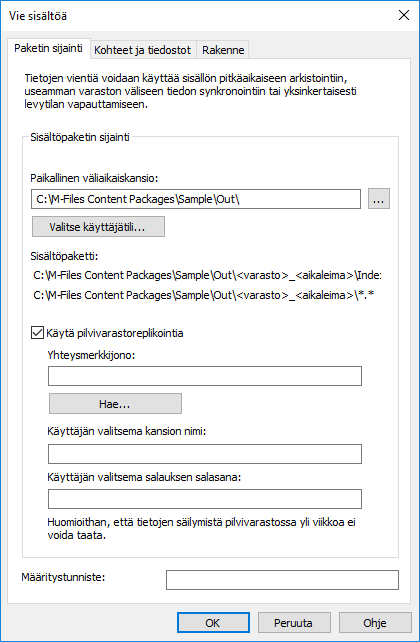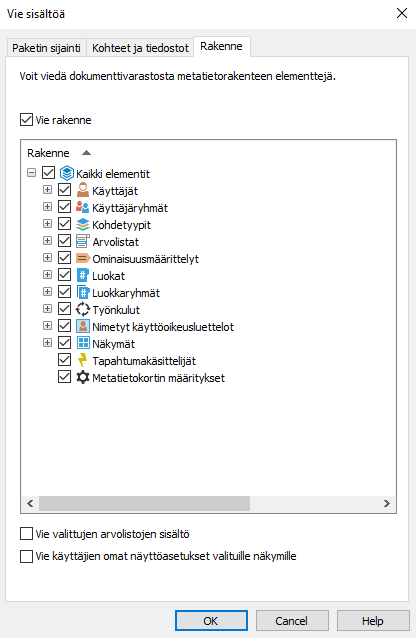Vie sisältöä
Sisällön vientiä voidaan käyttää sisällön pitkäaikaiseen arkistointiin, useiden varastojen väliseen tietojen synkronointiin tai levytilan vapauttamiseen palvelimella.
Vie sisältöä seuraavasti:
- Avaa M-Files Admin.
- Laajenna vasemman reunan puunäkymässä M-Files-palvelinyhteys.
- Laajenna Dokumenttivarastot.
- Laajenna varasto.
-
Valitse Sisällön replikointi ja arkistointi.
Tulos:Sisällön replikointi- ja arkistointitoiminnot tulevat näkyviin oikean reunan paneeliin.
-
Napsauta Yksittäinen vienti... -painiketta.
Katso tietoja toistuvasta vientitoiminnosta kohdasta Ajoitetun viennin määrittäminen.
-
Määritä Paketin sijainti -välilehdellä sisältöpaketin sijainti.
- Valinnainen:
Jos haluat viedä pilvivarastosijaintiin, ota Paketin sijainti -välilehdellä käyttöön Käytä pilvivarastoreplikointia -vaihtoehto.
- Valinnainen:
Voit syöttää Määritys-ID-kenttään minkä tahansa merkkijonon tämän replikointityön tunnistamiseksi.
M-Files luo automaattisesti numeerisen tunnuksen jokaiselle ajoitetulle replikointityölle. Voit syöttää työlle lisätunnuksen kenttään Määritys-ID. Määritys-ID voi olla mikä tahansa merkkijono. Jos määritys-ID:tä ei löydy silloin, kun töitä käsitellään, M-Files käyttää replikointityön tunnusta.
-
Valitse Kohteet ja tiedostot -välilehdellä Vie kohteita ja tiedostoja ja valitse Vie olemassa olevat kohteet.
Katso lisätietoja välilehden vaihtoehdoista kohdasta Vie kohteita ja tiedostoja.Huomaa:
Jos vaihtoehto Vie ainoastaan viimeisimmän ajon jälkeiset muutokset on valittu, viedään vain uudet kohteet ja versioitu sekä versioimaton sisältö, joka on muuttunut määritetyn päivämäärän ja kellonajan jälkeen. Jos viet myös metatietorakenteen elementtejä, elementtejä ei viedä, ellei tiedostoihin tai kohteisiin ole tehty muutoksia.
Jos haluat viedä metatietorakenteen elementit riippumatta siitä, onko kohteita tai tiedostoja muutettu, tee jokin seuraavista toimenpiteistä:- Vie metatietorakenne erikseen.
- Poista valinta Vie ainoastaan viimeisimmän ajon jälkeiset muutokset käytöstä. Jos et kuitenkaan rajoita viennin laajuutta mitenkään, vientityön suorittaminen voi kestää huomattavan kauan.
- Valinnainen:
Määritä ehdot, jotka vietävien kohteiden on täytettävä, valitsemalla Käytä hakusuodatinta ja napsauttamalla Määritä-painiketta.
- Määritä Määrittele suodatin -ikkunassa ehdot, jotka vietävien kohteiden on täytettävä, ja napsauta OK, kun olet määrittänyt kaikki tarvittavat ehdot.
- Napsauta Rakenne-välilehteä.
-
Ota käyttöön Vie rakenne -vaihtoehto ja tee jompikumpi seuraavista:
- Valitse Kaikki elementit -vaihtoehto, jotta voit viedä kaikki metatietorakenteiden elementit.tai
- Valitse yksittäiset metatietorakenteiden elementit listasta ja määritä vietävät elementit yksitellen.
Katso lisätietoja välilehden vaihtoehdoista kohdasta Vie rakenne. - Valitse Kaikki elementit -vaihtoehto, jotta voit viedä kaikki metatietorakenteiden elementit.
-
Napsauta OK. Vie sisältöä -ikkuna sulkeutuu ja vienti käynnistyy.
Huomaa: Varmista, että vientitoiminto on valmis, ennen kuin teet toimintoja varastossa.